Windows Devices - 3 - Intune Rollout und Erstregistrierung
| Vorarlberger Standardschulinstallation Verfasser: Dietmar Köb, Lukas Franz, Kuno Sandholzer und Martin Schnetzer |
© 2021 IT-Regionalbetreuer Vorarlberg 6900 Bregenz, Römerstraße 14 Alle Rechte vorbehalten |
1 Grundsätzliches
Nachdem die Einstellungen und Konfigurationen im Intune Admin Center gemacht wurden, geht es nun an das Verteilen der Geräte an die SuS.
Wir empfehlen dafür pro Klasse zumindest eine Doppelstunde vorzusehen.
Bitte den Rolloutvorgang vorab mit einzelnen Geräten durchtesten!
2 Formalitäten
Die im Kapitel „Windows-Autopilot-Registrierung“ erstellte Exceldatei für die Autopilotregistrierung eignet sich sehr gut als Grundlage (Anpassungen vermutlich nötig) für einen Serienbrief mit dem jede(r) Schüler*in vier oder fünf ausgedruckte Klebeetiketten („Pickerl“) bekommt um ihre / seine Gerätschaften entsprechend zu kennzeichnen.
Bei den Windows-Tablets wären das:
- Karton
- das Gerät an sich
- die Tastatur
- das Netzteil (Ladegerät)
- der Stift
In der Exceldatei ist vorab schon definiert, welche(r) Schüler*in welches Gerät (Seriennummer) bekommt (Spalte „Assingned User“ = „Primärer Benutzer“ in Intune).
Für den Ausdruck der Klebeetiketten über einen Laserdrucker (auch farbig möglich) haben sich z. B. diese Etiketten bewährt:
Avery Zweckform L6009-20
Eine dazu passende Wordvorlage (für den Serienbrief) kann hier heruntergeladen werden:
https://www.vobs.at/fileadmin/user_upload/itservice/downloads/digitaleendgeraete/Serienbrief4Ettiketten.zip
Ob jetzt das Suchen der richtigen, originalverpackten Schachteln die SuS selbst machen (am Anfang der „Rollout-Doppelstunde“) oder die Schule schon vorab eines der Pickerl außen auf die richtigen Kartons geklebt hat, kann natürlich jede Schule selbst entscheiden.
Voraussetzungen in der Klasse / im EDV-Raum:
- die Geräte werden meist mit leeren Akkus geliefert (Mehrfachsteckdosen vorbereiten)
- genügend Platz für jede(n) einzelne(n) Schüler*in (Gerät auspacken, Tastatur …)
- temporäre WLAN-Wolke für den Erstkontakt vorbereiten (mit einfachem Passwort – kann auch im „grünen“ Netz sein - nach der Rollout-Stunde wieder deaktivieren)
3 Erster Start der Geräte
Geräte bitte vorher nicht einschalten bzw. nach dem Startbildschirm (= Auswahl der Region) nicht weiter machen …
Falls bei einem Gerät „versehentlich“ schon ein Benutzer eingerichtet wurde, muss das Gerät zurückgesetzt werden:
- Variante 1: Beim „Loginbildschirm“ mit gedrückter Shifttaste einen Neustart einleiten:
„Problembehandlung“ – „Diesen PC zurücksetzen“ – „Alles entfernen“ – „Lokale Neuinstallation“ – „Laufwerk vollständig bereinigen“ – „zurücksetzen“ - Variante 2 (= mit Benutzerlogin):
In das Suchfeld neben dem Startknopf „zurücksetzen“ eingeben – „Diesen PC zurücksetzen“ – „Los geht’s“ – „Alles entfernen“ – „Lokale Neuinstallation“ – „weiter“ – „zurücksetzen“
Voraussetzungen:
- Erstkonfiguration von Intune erfolgt
- Autopilot-Registrierung erledigt – bei allen Geräten steht bei Profilstatus in Intune (Windows Autopilot – Geräte): „Zugewiesen“
- MS-365-Benutzernamen und Kennwörter für die SuS
Geräte hängen am Strom – einschalten.
Die Regionsauswahl erscheint – „Österreich“ auswählen + „ja“; Tastaturlayout (Deutsch) bestätigen – kein zweites Tastaturlayout (also „Überspringen“)
Verbindung mit unserem temporären WLAN (das sollte noch nicht das produktive WLan „EDU-WORK“ sein) herstellen (= verbinden und „Netzwerksicherheitsschlüssel“ eingeben)
Wenn alles ok ist, sollte dann der Registrierungsprozess starten – diverse Meldungen erscheinen:



 ... bis dann der Loginbildschirm erscheint:
... bis dann der Loginbildschirm erscheint:
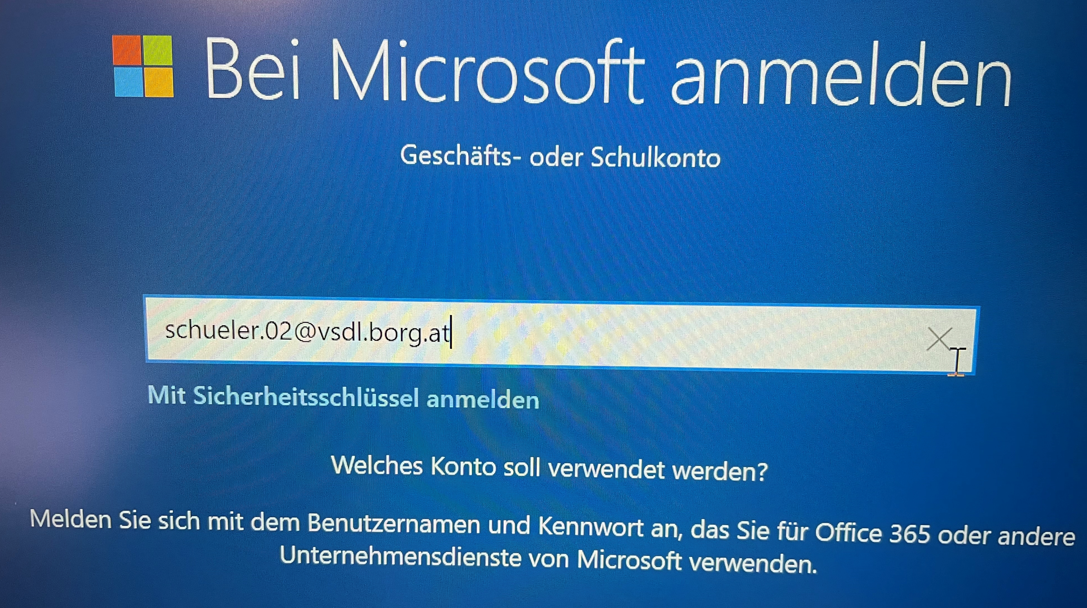
Der User der hier beim ersten Login eingegeben wird, hat lokale Administratorrechte!
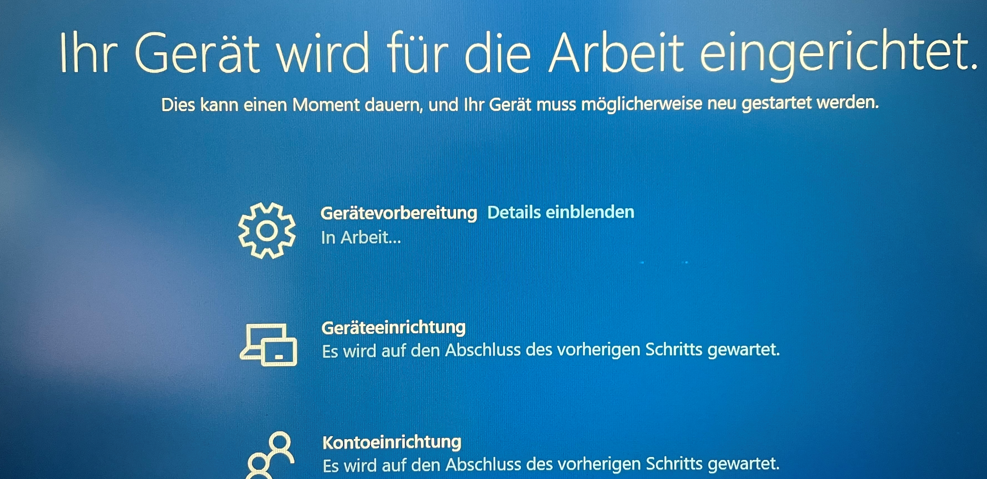
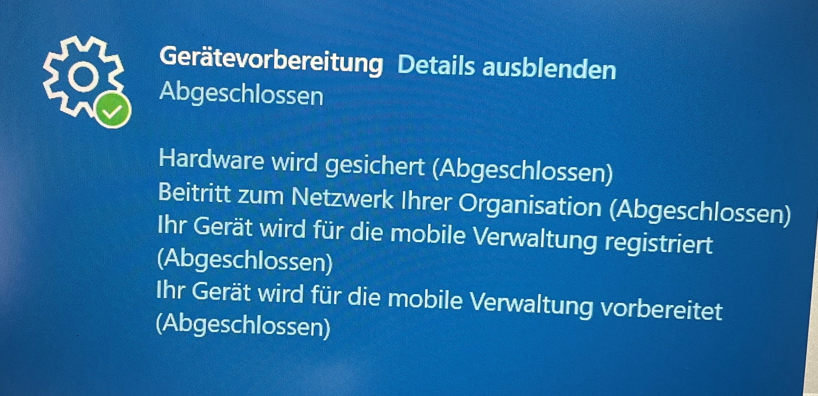
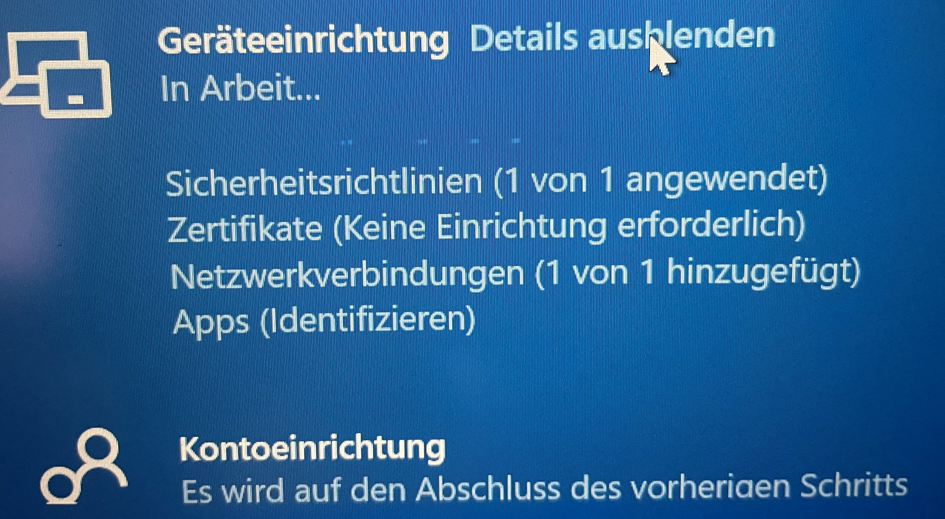
Neustart und dann sollte der „normale Loginbildschirm“ erscheinen (mit vorgegebener Domäne):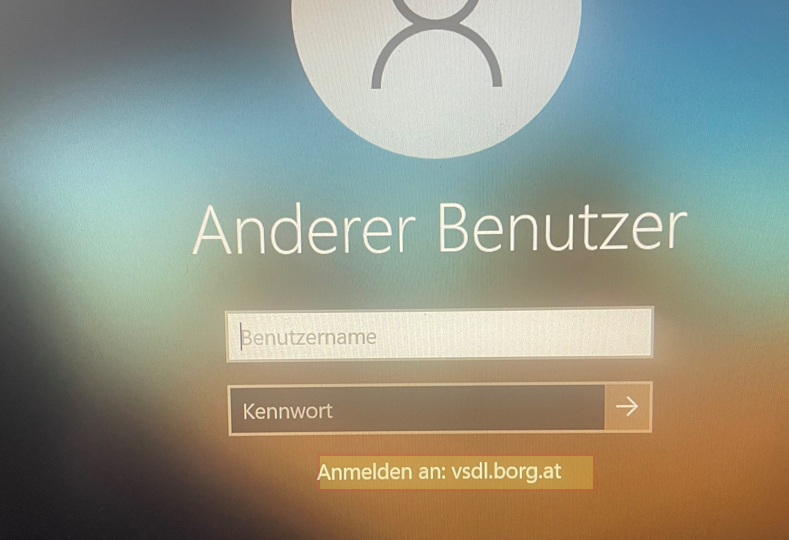
4 ToDos nach dem ersten Login:
4.1 Lokalen Administrator aktivieren; MS365-User zum „Normalbenutzer“ machen
Wie schon oben geschrieben: Der erste „Loginuser“ hat lokale Administratorrechte. Bei uns ist das das normale MS365-Benutzerkonto der SuS. Es ist jedoch nicht empfehlenswert, dass die tägliche Arbeit mit einem Benutzer mit administrativen Rechten gemacht wird!
Deshalb aktivieren wir den lokalen „Administrator“, vergeben ihm ein Kennwort (das ist ein persönliches Kennwort des Schülers – merken bzw. notieren!), melden uns als lokaler Administrator an und löschen den MS365-Benutzer aus der Gruppe der „lokalen Administratoren“ heraus.
Gearbeitet wird dann mit dem MS365-Benutzer!
RK auf Startknopf – Computerverwaltung:
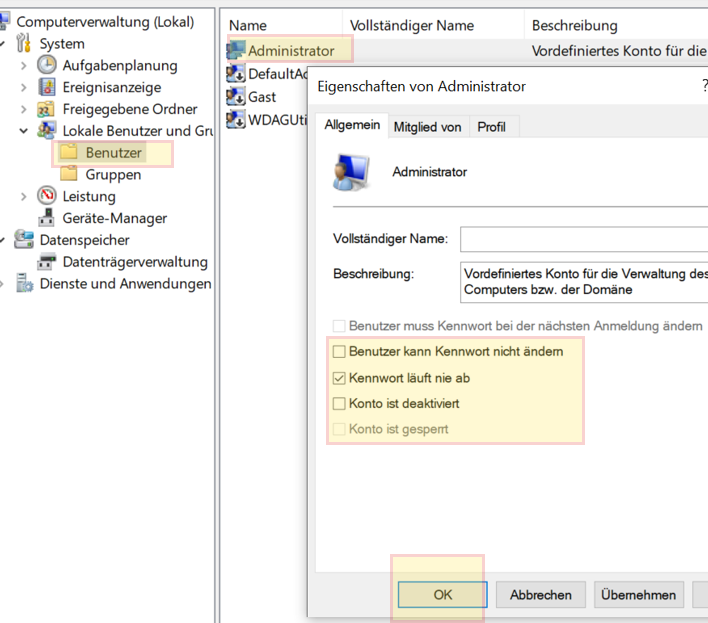
Kennwort für den Administrator – RK auf „Administrator“:
Als MS365-User abmelden und als Administrator anmelden:
Anmeldename: > .\Administrator > Kennwort …
Wieder RK auf Startknopf – Computerverwaltung: Doppelklick auf die Gruppe „Administratoren“: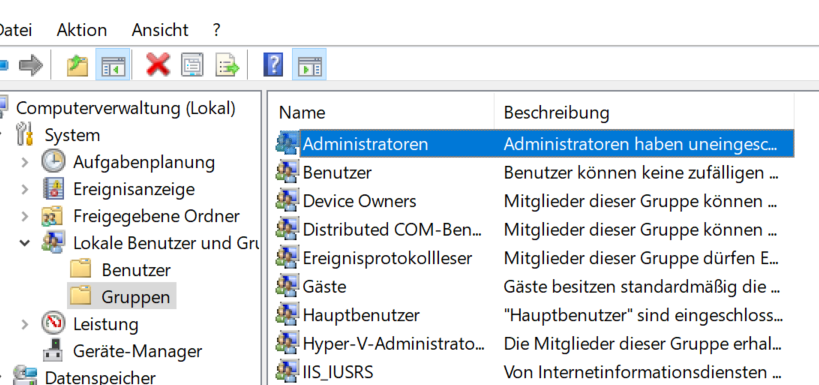
MS365-User aus dieser Gruppe rauslöschen: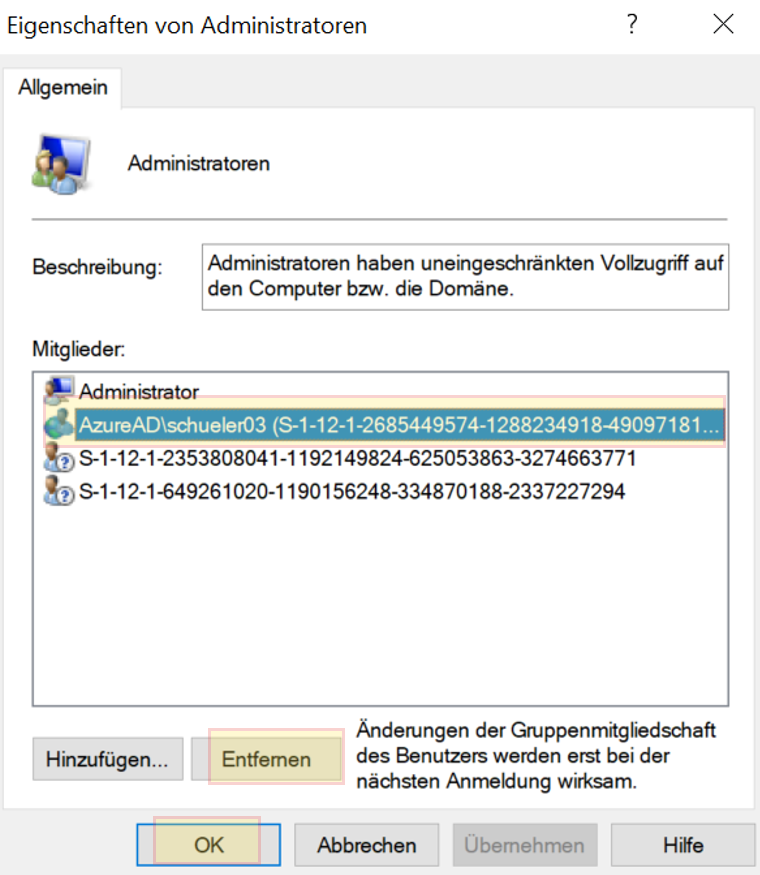
Als Administrator abmelden und wieder als MS365-User anmelden.
4.2 Kontrollen und Einstellungen für den MS365-User
Stichworte:
- Onedrive-Anmeldung:
- passt Standardspeicherort Onedrive
- Synchronisierung testen
- Im Browser bei Onedrive öffnen (Anmeldung sollte nicht notwendig sein) und nachschauen, dass alles (Desktop, Eigene Dateien, …) online gespeichert wird …
- EDGE-Synchronisierung aktivieren
- Systemsteuerung:
- ev. überflüssige Programme deinstallieren
- Computernamen kontrollieren
- …
Keine Kommentare vorhanden
Keine Kommentare vorhanden